Arbeitstag
Bei Ihrem ersten Login werden Sie feststellen, dass in der Schaltfläche oben noch kein Arbeitstag selektiert ist. Sie müssen für jedes Datum, an welchem gearbeitet wurde, einen Arbeitstag anlegen, um Ihren Fortschritt eintragen zu können.
Verändern des Datums
Durch Klick auf die Datum-Schaltfläche (oben links) kann eine Ansicht geöffnet werden, in welcher die jeweiligen Arbeitstage ausgewählt, erstellt, bearbeitet, gelöscht und gesperrt werden können.
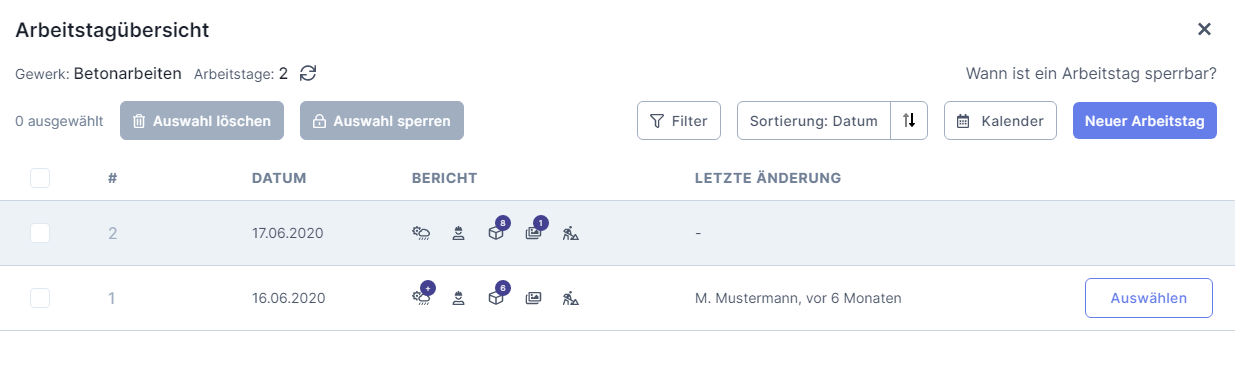 |
|---|
Hier stehen Ihnen verschiedene Tools zur Verfügung, um den Überblick über Ihre Arbeitstage zu behalten. Auch die bisher bekannte Kalenderansicht ist integriert.
Neuen Tag erstellen & auswählen
Um einen neuen Arbeitstag zu erstellen, klicken Sie auf "Neuer Arbeitstag", selektieren Sie ein Datum und klicken Sie auf "Anlegen". Nach dem Erstellen eines Tages kann dieser in der Liste ausgewählt werden.
Selektieren Sie den zu bearbeitenden Tag und klicken Sie dann auf „Auswählen“. Arbeitsfortschritte an Elementen lassen sich nur definieren, wenn ein Arbeitstag dazu angelegt wurde. Das angezeigte Datum wird auf das des derzeit aktiven Arbeitstags geändert.
Tag löschen
Um einen Tag zu löschen, selektieren Sie einen oder mehrere Tage und klicken Sie auf "Auswahl löschen" links oben.
Bitte beachten Sie, dass dadurch alle festgelegten/erstellten tages- und bauteilbezogenen Informationen dieses Tages gelöscht werden!
Sperren
Die Schaltfläche „Auswahl sperren“ sperrt die gewählten Arbeitstage vollständig und schließt sie ab.
Die Sperrung kann nicht rückgängig gemacht werden und nachträgliche Änderungen an Elementen und Informationen für diesen Tag sind unmöglich.
Tage können nur in chronologischer Reihenfolge gesperrt werden und bekommen zu diesem Zeitpunkt ihre Bautagesnummer zugewiesen. Bis zur Sperrung werden heruntergeladene Dokumente als “VORABZUG” markiert.